Personengruppen in Space
Übersicht
Personengruppen werden genutzt, um Personen mit denselben Zutrittsrechten zusammenzufassen, bspw. alle Mitarbeitenden einer Abteilung. Das bedeutet, dass Sie bspw. eine Tür, durch wenige Klicks im Info-Fenster, einer Personengruppe und damit allen Personen die zu dieser Gruppe gehören, zuweisen können. Ohne Personengruppe müsste die Tür jeder Person einzeln händisch zugewiesen werden.
Die folgenden Schritte beschreiben Erstellung und Konfiguration einer Personengruppe.
Personengruppen ermöglichen es Ihnen Personen zusammenzufassen, um die Verwaltung dieser zu vereinfachen. Anders als Bereiche sparen Personengruppen keinen Speicher auf dem Medium ein.
Personengruppen erstellen
Führen Sie folgende Schritte aus, um eine Personengruppe zu erstellen:
- Gehen Sie auf Personen > Personengruppen. Die Personengruppen-Liste wird angezeigt.
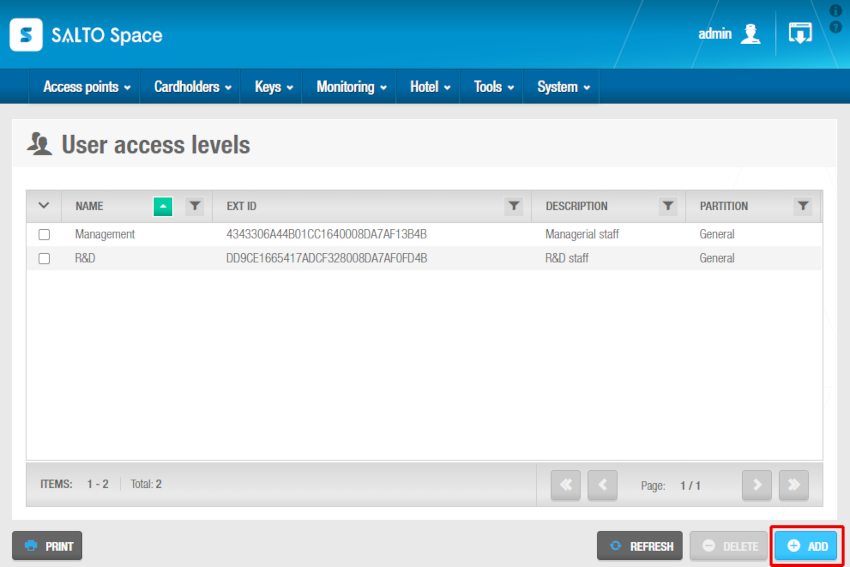 Bildschirm Personengruppen
Bildschirm Personengruppen
- Klicken Sie auf Zufügen. Der Personengruppen-Info-Bildschirm wird angezeigt.
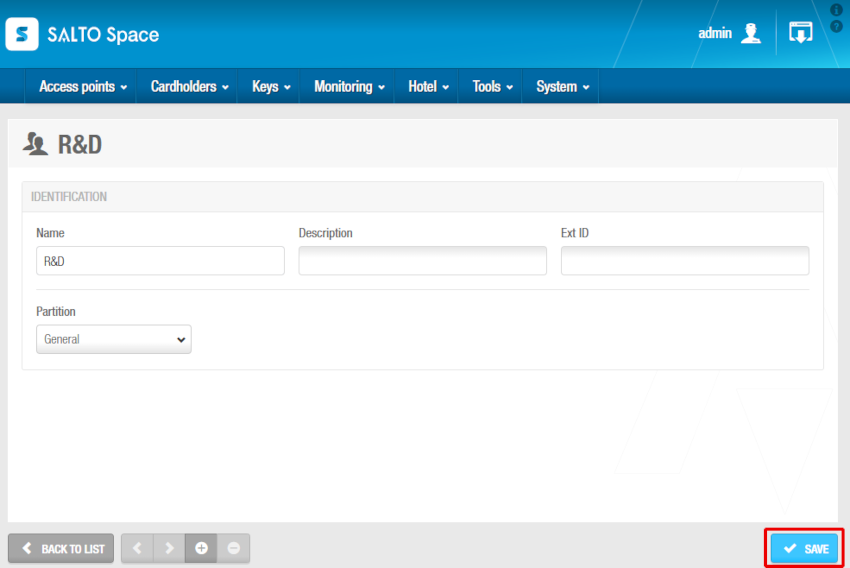 Info-Bildschirm Personengruppe
Info-Bildschirm Personengruppe
Geben Sie der Personengruppe im entsprechenden Feld einen Namen.
Geben Sie im Feld Beschreibung eine Beschreibung der Personengruppe ein.
Wählen Sie, bei Bedarf, die passende Partition aus der Liste der Partitionen aus. Weitere Informationen finden Sie unter Partitionen.
Beachten Sie, dass die Funktion Partitionen lizenzabhängig ist. Siehe Registrierung und Lizenzierung von Space für weitere Informationen.
Wenn Sie eine GAT Net-Personengruppe erstellen, können Sie die Einstellung Medien werden GAT Net-Locker-Masterkarten sein aktivieren. Weitere Informationen finden Sie im Abschnitt zur Konfiguration von GC7 (Gantner) Controllern.
Klicken Sie auf Speichern.
Bei Bedarf können Sie das Feld Ext ID in der Personengruppen-Ansicht aktivieren, indem Sie unter System > allgemeine Optionen > Erweitert den Parameter SHOW_EXT_ID hinzufügen. Siehe Registerkarte erweitert für weitere Informationen. Das Ext ID-Feld stellt die eindeutige Kennung der Personengruppe dar, die automatisch vom System vergeben wird. Bei Bedarf können Sie diese Kennung ändern.
Personengruppen verknüpfen
Nachdem Sie eine Personengruppe erstellt haben, können Sie diese mit Zutrittspunkten, Bereichen, Personen und Schaltausgängen verknüpfen.
Dieser Abschnitt beschreibt, wie Personengruppen mit den verschiedenen Komponenten verknüpft werden können.
Zutrittspunkte
Weitere Informationen zum Erstellen und Konfigurieren von Zutrittspunkten finden Sie unter Zutrittspunkte.
Führen Sie folgende Schritte durch, um eine Personengruppe mit einem Zutrittspunkt zu verknüpfen:
Gehen Sie auf Personen > Personengruppen. Die Personengruppen-Liste wird angezeigt.
Klicken Sie auf die Personengruppe, der Sie eine Tür zuordnen möchten. Der Personengruppen-Info-Bildschirm wird angezeigt.
Klicken Sie in der Seitenleiste auf Zutrittspunkte. Der Zutrittspunkte-Dialog wird angezeigt. Beachten Sie, dass der Dialog leer ist, wenn Sie mit dieser Personengruppe noch keine Zutrittspunkte verknüpft haben.
Klicken Sie auf Zufügen. Der Hinzufügen-Dialog wird als Liste aller Personen angezeigt.
Wählen Sie links den gewünschten Zutrittspunkt und rechts Zeitplan, sowie Tagesperiode aus. Gleich wie Medium ist standardmäßig vorausgewählt. Das bedeutet, dass Personen über die Gruppe Zutritt zum Zutrittspunkt erhalten, solange die Medien gültig sind. Wählen Sie Benutze die folgende Tagesperiode, wenn der Zutritt zum gewählten Zutrittspunkt nur zu bestimmten Zeiten möglich sein soll. Wählen Sie ein Start- und Enddatum.
Klicken Sie auf Speichern & Schließen. Personengruppe und Zutrittspunkt sind damit verknüpft.
Führen Sie folgende Schritte aus, um Zeitplan oder Tagesperiode einer bestimmten Personengruppe aus dem Personengruppen-Dialog heraus zu ändern:
Wählen Sie den gewünschten Zutrittspunkt und klicken Sie auf bearbeiten.
Passen Sie den Zeitplan und die Tagesperiode an und speichern Sie die Änderungen.
Führen Sie folgende Schritte aus, um im Zutrittspunkte-Dialog bestimmte Zutrittspunkte, einzelnen Personengruppen zu entziehen:
Wählen Sie den Zutrittspunkt den Sie entfernen möchten.
Klicken Sie auf Löschen und bestätigen Sie die Warnung um die Löschung abzuschließen.
Bereiche
Siehe Bereiche für Informationen zum Erstellen und Konfigurieren von Bereichen.
Führen Sie folgende Schritte aus, um eine Personengruppe mit einem Bereich zu verknüpfen:
Gehen Sie auf Personen > Personengruppen. Die Personengruppen-Liste wird angezeigt.
Klicken Sie auf die Personengruppe, der Sie einen Bereich zuordnen möchten. Der Personengruppen-Info-Bildschirm wird angezeigt.
Klicken Sie in der Seitenleiste auf Bereiche. Der Bereiche-Dialog wird angezeigt. Beachten Sie, dass der Dialog leer ist, wenn Sie mit dieser Personengruppe noch keine Bereiche verknüpft haben.
Klicken Sie auf Zufügen. Der Hinzufügen-Dialog wird als Liste aller Bereiche angezeigt.
Wählen Sie den gewünschten Bereich aus und klicken Sie auf Speichern & Schließen. Personengruppe und Bereich sind damit verknüpft.
Führen Sie folgende Schritte aus, um Zeitplan oder Tagesperiode einer bestimmten Personengruppe aus dem Bereiche-Dialog heraus zu ändern:
Wählen Sie de gewünschten Bereich und klicken Sie auf bearbeiten.
Passen Sie den Zeitplan und die Tagesperiode an und speichern Sie die Änderungen.
Führen Sie folgende Schritte aus, um im Bereiche-Dialog bestimmte Bereiche, einzelnen Personengruppen zu entziehen:
Wählen Sie den Bereich den Sie entfernen möchten.
Klicken Sie auf Löschen und bestätigen Sie die Warnung um die Löschung abzuschließen.
Personen
Siehe Personen für Informationen zum Erstellen und Konfigurieren von Personen.
Führen Sie folgende Schritte durch, um eine Personengruppe mit einer Person zu verknüpfen:
Gehen Sie auf Personen > Personengruppen. Die Personengruppen-Liste wird angezeigt. Klicken Sie auf die Personengruppe, der Sie eine Person zuordnen möchten. Der Personengruppen-Info-Bildschirm wird angezeigt.
Klicken Sie in der Seitenleiste auf Personen. Der Personen-Dialog wird angezeigt. Beachten Sie, dass der Dialog leer ist, wenn Sie mit dieser Personengruppe noch keine Personen verknüpft haben.
Klicken Sie auf Zufügen. Der Hinzufügen-Dialog wird als Liste aller Personen angezeigt.
Wählen Sie die gewünschten Personen aus.
Wählen Sie die passende Tagesperiode.
Klicken Sie auf Speichern & Schließen. Damit verfügen die ausgewählten Personen über die Zutrittsrechte dieser Personengruppe.
Führen Sie folgende Schritte aus, um Personen-Zeitplan oder Tagesperiode von Personen aus dem Personen-Dialog heraus zu ändern:
Wählen Sie die gewünschte Person und klicken Sie auf bearbeiten.
Passen Sie die Tagesperiode an und speichern Sie die Änderungen.
Führen Sie folgende Schritte aus, um im Personen-Dialog bestimmte Personen, einer Personengruppe zu entziehen:
Wählen Sie die Person, die Sie entfernen möchten.
Klicken Sie auf Löschen und bestätigen Sie die Warnung um die Löschung abzuschließen.
Schaltausgänge
Siehe Schaltausgänge für weitere Informationen zum Erstellen und Konfigurieren von Schaltausgängen.
Führen Sie folgende Schritte aus, um eine Personengruppe mit einem Schaltausgang zu verknüpfen:
Gehen Sie auf Personen > Personengruppen. Die Personengruppen-Liste wird angezeigt.
Klicken Sie auf die Personengruppe, der Sie einen Schaltausgang zuordnen möchten. Der Personengruppen-Info-Bildschirm wird angezeigt.
Klicken Sie in der Seitenleiste auf Schaltausgänge. Der Schaltausgänge-Dialog wird angezeigt. Beachten Sie, dass der Dialog leer ist, wenn Sie mit dieser Personengruppe noch keine Schaltausgänge verknüpft haben.
Klicken Sie auf Zufügen. Der Hinzufügen-Dialog wird als Liste aller Schaltausgänge angezeigt.
Wählen Sie die gewünschten Schaltausgänge aus. Die gewählten Schaltausgänge sind jetzt der mit Personengruppe verknüpft.
Klicken Sie auf Speichern & Schließen.
Führen Sie folgende Schritte aus, um im Schaltausgänge-Dialog bestimmte Schaltausgänge, einer Personengruppe zu entziehen:
Wählen Sie den Schaltausgang den Sie entfernen möchten.
Klicken Sie auf Löschen und bestätigen Sie die Warnung um die Löschung abzuschließen.
Ziele
Siehe Ziele für Informationen zum Erstellen und Konfigurieren von Zielen.
Führen Sie folgende Schritte aus, um eine Personengruppe mit einem Ziel zu verknüpfen:
Gehen Sie auf Personen > Personengruppen. Die Personengruppen-Liste wird angezeigt.
Klicken Sie auf die Personengruppe, der Sie ein Ziel zuordnen möchten. Der Personengruppen-Info-Bildschirm wird angezeigt.
Klicken Sie in der Seitenleiste auf Ziele. Der Ziele-Dialog wird angezeigt. Beachten Sie, dass der Dialog leer ist, wenn Sie mit dieser Personengruppe noch keine Ziele verknüpft haben.
Klicken Sie auf Zufügen. Der Hinzufügen-Dialog wird als Liste aller Ziele angezeigt.
Wählen Sie das gewünschte Ziel aus und klicken Sie auf Speichern & Schließen. Personengruppe und Ziel sind damit verknüpft.
Um einen Zeitplan für eine bestimmte Personengruppe aus dem Dialogfeld Personen zu ändern, führen Sie die folgenden Schritte aus:
Wählen Sie de gewünschten Bereich und klicken Sie auf bearbeiten.
Passen Sie den Zeitplan an und speichern Sie die Änderungen.
Führen Sie folgende Schritte aus, um im Ziele-Dialog bestimmte Ziele, einer Personengruppe zu entziehen:
Wählen Sie das Ziel das Sie entfernen möchten.
Klicken Sie auf Löschen und bestätigen Sie die Warnung um die Löschung abzuschließen.
 Zurück
Zurück
